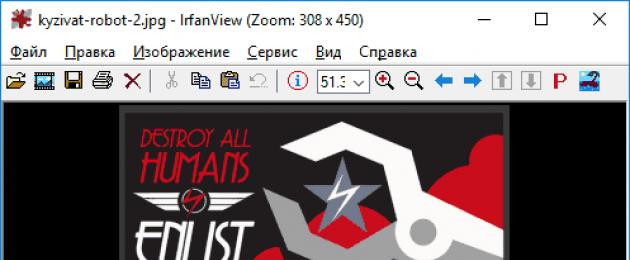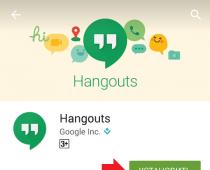Просмотр фотографий в Windows обычно не составляет труда (если только речь не идет о каком-то особенном формате), однако не всех пользователей устраивают стандартные средства просмотра фото, достаточно скудные возможности их упорядочивания (каталогизации), поиска и простого редактирования в них, а также ограниченный список поддерживаемых файлов изображений.
Как заявляется на сайте бесплатной программы IrfanView - это один из самых популярных просмотрщиков фото. С этим можно согласиться.

Также, как и предыдущее рассмотренное ПО, IrfanView поддерживает множество форматов фото, включая RAW форматы цифровых камер, поддерживает функции редактирования изображений (простые задачи коррекции, водяные знаки, конвертация фото), в том числе с помощью плагинов, пакетную обработку файлов и многое другое (однако функций категоризации файлов изображений здесь нет). Возможное преимущество программы - очень малый размер и требования к системным ресурсам компьютера.

Одна из проблем, с которой может столкнуться пользователь IrfanView при загрузке программы с официального сайта http://www.irfanview.com/ - установка русского языка интерфейса для самой программы и плагинов. Порядок действий следующий:
- Загрузили и установили программу (или распаковали, если используется portable-версия).
- На официальном сайте зашли в раздел IrfanView Languages и загрузили exe-установщик или ZIP-файл (лучше - ZIP, он также содержит переведенные плагины).
- При использовании первого, указываем путь к папке с IrfanView, при использовании второго - распаковываем архив в папку с программой.
- Перезапускаем программу и, если в ней сразу не включился русский язык, в меню выберите Options - Language и выберите русский язык.
Примечание: IrfanView доступна также в виде приложения магазина Windows 10 (в двух версиях IrfanView64 и просто IrfanView, для 32-бит), в некоторых случаях (при запрете на установку приложений не из магазина) это может быть полезным.
FastStone Image Viewer
FastStone Image Viewer - ещё одна популярная бесплатная программа для просмотра фото и изображений на компьютере. По функциональности она ближе к предыдущему просмотрщику, а по интерфейсу - к XnView MP.

Помимо просмотра множества форматов фото, доступны и опции редактирования:
- Стандартные, такие как обрезка, изменение размера, нанесение текста и водяных знаков, поворот фотографий.
- Различные эффекты и фильтры, включая цветокоррекцию, удаление красных глаз, шумоподавление, редактирование кривых, увеличение резкости, применение масок и другие.
Скачать FastStone Image Viewer на русском языке можно с официального сайта http://www.faststone.org/FSViewerDownload.htm (сам сайт на английском, но русский интерфейс программы присутствует).
Приложение «Фотографии» в Windows 10

Многим пришлось не по душе новое встроенное приложение для просмотра фотографий в Windows 10, однако, если открыть его не двойным кликом по изображению, а просто из меню Пуск, то можно увидеть, что приложение может оказаться достаточно удобным.
Фотографиями и картинками на компьютере уже давно никого не удивишь. Однако такую, казалось бы, обыденную вещь, как фото, без просмотрщика открыть не получится. Но проблема отпадет сама собой, если знать, что искать.
Средство просмотра фотографий Windows
Это стандартная программа "Виндовс 7", которая устанавливается вместе операционной системой. Кроме того, это самый простой который можно найти. Функционал его самый минимальный:
- просмотр изображений всех форматов;
- автоматический показ фотографий в виде слайд-шоу;
- увеличение и уменьшение;
- поворот фотографии на 360 градусов.
Больше ни на что он не способен. Хотя зачем нужно больше, если его единственная функция - просмотр картинок. И с ней он прекрасно справляется. Также стоит заметит, что этот просмотрщик изображений Windows 7 из-за своей простоты потребляет минимальное количество оперативной памяти, поэтому запускается он быстро и работает как часики.
Paint
Всем известная стандартная рисовалка для ПК. Чаще всего именно с неё дети начинают знакомство с компьютером. Однако по совместительству она неплохой просмотрщик изображений Windows практически всех распространенных форматов.

Кроме множественных рисовальных особенностей имеет весьма полезную функцию поворота и отражения картинки по-горизонтали и диагонали. Кроме того, с её помощью можно сохранить графический элемент в другом формате.
Бесплатные
- FastStone Image Viewer. Весьма распространенный просмотрщик изображений, имеет интуитивно понятный интерфейс и несложен в обращении. Всё на виду, практически все кнопки инструментов понятны с первого взгляда, дерево папок поможет найти фото, не выходя из программы, показываются эскизы картинок.

Кроме этого, утилита примечательна большим функционалом для редактирования и небольшой обработки фотографий, а также возможность просмотреть их в полноэкранном режиме. В этом же режиме можно редактировать с помощью выплывающей панели инструментов.
Отличительной особенностью программы является функция коллективного переименования файлов, называется она «Пакетное преобразование\ переименование». Для более удобного просмотра можно создать слайд-шоу с довольно интересными настройками (показ в случайном порядке, использование эффектов и музыки, сжать фото и прочее).
- Picasa. Также очень известный просмотрщик изображений. Имеет одновременно простой и утонченный дизайн. При открытии картинка сразу открывается панель редактирования с помощью фильтров (автокоррекция света, ретуширование, убрать красные глаза и т.д.). Кроме того, можно поэкспериментировать с цветами, яркостью и контрастностью.

Как и в предыдущей программе, имеется функция создания слайд-шоу с добавлением разнообразных эффектов, переходов и музыки. Однако главная фишка Picasa не в этом. Она славится тем, что способна найти определенного человека на фотографии или сгруппировать снимки с наличием определенной личности.
Прекрасная утилита для ознакомления с графическими файлами. Имеет стильный современный дизайн. Поддерживает очень многие известные и не очень форматы картинок. С ней можно управляться с помощью горячих клавиш, а также в ней возможно сделать подпись к фото. Кроме того, с её помощью любая картинка может запросто стать обоями на рабочем столе.

Эта утилита не содержит никаких серьезных функций для редактирования. Однако она несколько отличается от своих сородичей тем, что её не надо устанавливать, и она не привязывается к регистру. Поэтому её можно смело носить на флешке и с её помощью просматривать разного рода изображения.
Программа от Microsoft Office
Всемирно известный пакет программ Microsoft Office стоит практически на каждом компьютере. Он включает в себя большое количество офисных утилит, среди которых имеется и просмотрщик изображений. Называется он «Диспетчер рисунков Microsoft Office».
Функционал его небольшой, однако его предостаточно для просмотра фотографий и их небольшого редактирования. С его помощью можно:
- отразить или повернуть картинку;
- обрезать или изменить разрешение;
- настроить цвет, яркость и контрастность;
- убрать эффект красных глаз и т.д.

Эта утилита способна открыть графические элементы очень многих форматов. Единственный нюанс в том, что лицензия пакета программ от Microsoft платная, и стоит не так мало. Но можно найти взломанный офис на торрентах (однако это крайне нежелательно делать, так как за использование пиратских программ грозит немаленький штраф).
Какой лучше выбрать?
Конечно, определенно сказать, какой лучший просмотрщик изображений нельзя. Всё зависит от предпочтений пользователя, какие функции он хочет увидеть и что сделать с фотографией. Но однозначно можно сказать, что полезно иметь на компьютере пару-тройку разных программ. К примеру, можно пользоваться стандартной утилитой для простого просмотра и Paint для минимального редактирования и пересохранения и дополнительно установить FastStone Image Viewer для расширенного действия с графическими файлами.
Средства для работы с графическими файлами помогают организовать порядок в домашних или офисных медиа библиотеках, разобрать медиа контент устройств IOS или Android.
Программа для просмотра фотографий предназначена для создания каталогов фото, просмотра изображений, обмена файлами с друзьями. Стоимость составляет 250 рублей.
Приложение может предложить:
- создание альбомов;
- просмотр фотографий в календаре;
- сортировка по геоданным (GPS координаты);
- встроенные фильтры цветокоррекции;
- обмен фотографиями в социальных сетях.
- легкий для понимания интерфейс ;
- техническая поддержка разработчиком;
- небольшая стоимость .
- ограничения пробной версии;
- нестабильность сборок.
Легкое приложение для просмотра и простой обработки изображений. Для некоммерческого использования предоставляется бесплатно.
Возможности:
- просмотр изображений, проигрывание видео;
- создание скриншотов;
- редактирование изображений;
- применение фильтров ;
- работает с большим количеством форматов изображений (более 100);
- создание скриншотов.
- интуитивно-понятный интерфейс ;
- скорость работы (быстрый поиск изображений и построение эскизов);
- при небольшом размере программы богатый функционал ;
- извлечение изображений из файлов *.exe, *.dll;
- поддерживает плагины .
- нет встроенной русской локализации ;
- минималистичный дизайн .
Бесплатная программа для просмотра и работы с цифровыми изображениями. Но к сожалению компания «Google» приняла решение закрыть и продолжить работу с Google фото .
Функции приложения:
- просмотр и редактирование картинок и фото;
- есть версия программы для мобильных устройств ;
- мощный поиск фотографий на устройствах в каталогах (сканирует «все и везде»);
- создание коллажей .
- русский язык ;
- хорошая скорость работы;
- простой, но функциональный встроенный редактор ;
- автоматическое создание библиотеки изображений.
- нет отмены действий при редактировании;
- нет операции группового сжатия фото.
Многофункциональная утилита для работы с картинками, фотографиями. В включено все необходимое для простой работы или домашнего использования. Скачать программу для просмотра фотографий можно бесплатно с официального сайта.
Основной функционал:
- режим миниатюр в проводнике;
- слайд-шоу ;
- пакетная обработка файлов;
- редактирование и обработка фотографий;
- работает со сканерами , цифровыми устройствами.
- встроенный русификатор ;
- доступность приложения;
- поддерживает большое количество форматов файлов (более 400);
- кроссплатформенность ;
- есть версия продукта для мобильных устройств .
- скудные фильтры ;
- неоптимизированный код при потоковом использовании фото.
Коммерческий проект для работы с коллекциями фотоматериала. Продукт платный, выпускается в нескольких версиях — Ultimate, Professional, Standard. Стандартная версия стоит 59.99$
Функции приложения:
- каталогизация и сортировка графической библиотеки;
- организация библиотеки мультимедиа по категориям;
- расширенные возможности создания презентаций ;
- работа с документами в формате PDF ;
- синхронизация с мобильными устройствами;
- групповая обработка файлов;
- работа с метаданными .
- мощный встроенный фоторедактор ;
- умеет записывать диски ;
- работа с архивными файлами – lha, zip.
- большой размер программы;
- высокая стоимость ;
- нестабильность сборок;
- нет встроенного русскоязычного интерфейса.
Является быстрым, удобным и стабильным просмотрщиком фото для работы с цифровым контентом. Для коммерческого использования будет стоить 34.95 доллара. Для персонального использования и в образовательных целях – бесплатно.
Основные функции:
- слайд-шоу (множество вариантов переходов);
- создание исполняемой (exe) презентации ;
- пакетная обработка фотографий;
- поддерживает формат RAW ведущих производителей цифровых камер;
- создание обоев для рабочего стола;
- сравнение фото.
- интерфейс на русском языке ;
- простой и удобный интерфейс ;
- богатый функционал ;
- небольшой размер программы;
- стабильность работы;
- доступность для домашнего использования ;
- скорость работы приложения, в т.ч. групповой обработки фотографий.
- только для Windows платформ;
- нет поддержки мобильных устройств;
- медленная работа с RAW файлами.
Позиционируется как средство для просмотра документов и фотографий в Windows 7/8/10, поддерживает большое число форматов графических файлов. бесплатная, для домашнего использования.
Возможности:
- режим просмотра нескольких документов .
- доступность ;
- функциональность ;
- компактность ;
- русский язык .
- нет возможности редактирования фото.
Входит в состав полного комплекта программ «Nero».
Возможности:
- каталогизация медиа контента;
- запись слайд шоу и презентаций;
- редактирование фото (простейшие функции – удаление эффекта красных глаз, обрезка, улучшение снимков);
- запись компакт дисков;
- распознавание лиц на фото.
- приятный интерфейс ;
- русская локализация.
- очень «тяжелая» , будет тормозить на обычных офисных ПК;
- отдельно утилита не устанавливается , только из основного дистрибутива Ahead Nero.
Universal Viewer (ATViewer)
Поддерживает, как просмотр графических файлов jpeg, gif, png, jpg, так и документов. Для домашнего использования – бесплатна. Есть платная версия с более расширенным функционалом – стоимость персональной лицензии 26 долларов, для бизнеса 150 долларов.
Возможности:
- просмотр документов и графики.
- простота и универсальность ;
- установка плагинов ;
- открывает форматы RAW цифровых камер;
- поддерживает около 40 графических форматов .
- нет встроенного редактора .
Основная функция просмотр графики в режиме слайд-шоу. поставляется бесплатно.
Возможности:
- слайд-шоу графических файлов;
- низкое потребление ресурсов ПК;
- простота ;
- доступность ;
- фильтрация некачественных файлов.
- отсутствие русификации ;
- минимальный набор настроек ;
- нет возможности сопровождения презентаций звуком.
Это программа для просмотра и редактирования фотографий в Windows 7, 8, 10. Распространяется на основе добровольных пожертвований. доступна к использованию даже для коммерческих целей.
Возможности:
- пакетное редактирование (переименование, наложение эффектов);
- создание скриншотов .
- удобное переключение между каталогами в режиме просмотра эскизов ;
- гибкая настройка интерфейса ;
- быстрая работа , не требовательность к ресурсам ПК;
- доступность ;
- русскоязычный интерфейс;
- поддержка многостраничных документов (TIFF);
- интеграция с проводником Windows.
- небольшие возможности встроенного редактора ;
- не поддерживает форматы (NEF, RAW) профессиональных камер.
Полноценная программа для работы с фото и просмотра картинок. Приложение платное, для пользователя доступна 30 дневная ознакомительная версия. Стоимость лицензии составляет 11888 рублей в год.
Возможности:
- менеджер графических файлов;
- поддержка создания альбомов ;
- поддержка форматов цифровых камер , импорт изображений;
- пакетная обработка , фильтрация и переименование;
- конвертор с поддержкой различных форматов;
- интеграция с социальными сетями и облачными дисками;
- создание календарей, фотокниг, коллажей, открыток, видео.
- удобный интерфейс ;
- мощный встроенный фоторедактор ;
- скорость работы;
- функциональность ;
- гибкость настроек программы .
- стоимость программы;
- достаточно большой размер программы.
Это достаточно функциональный менеджер графических файлов, включающий также фоторедактор и органайзер. Для пользователей доступна полная версия без каких-либо ограничений.
Возможности:
- организация фотобиблиотеки ;
- создание альбомов, коллажей, слайд-шоу, панорам, фотомиксов;
- запись CD/DVD;
- пакетная обработка и переименование изображений;
- поддержка множества форматов (более 60);
- большой выбор инструментов для работы с контентом;
- функциональный фоторедактор;
- множество встроенных спецэффектов ;
- поддержка русского языка «из коробки»;
- приятный интерфейс ;
- размер программы;
- медленная работа на обычных офисных ПК;
- только для среды Windows .
Легкая бесплатная программа для просмотра изображений.
Возможности :
- просмотр комиксов, изображений, картинок;
- простейшие функции фильтрации и эффектов ;
- просмотр графики в архивах ;
- открывает графические форматы цифровых камер .
- простота ;
- небольшой размер ;
- скорость работы;
- поддержка русского языка .
- странная реализация просмотра в режиме эскизов.
Приложение для просмотра фотографий и применения различных эффектов к ним. доступна всем пользователям бесплатно.
Возможности:
- проигрывание плейлистов, составленных из фотографий;
- кэширование изображений для увеличения производительности;
- применение автоматизации за счет использования скриптов;
- поддержка видео ;
- работает с расширенными метаданными (EXIF, IPTC, GeoTIFF, GeoJPEG-2000, Fluoview TIFF);
- чтение/запись многостраничных документов ;
- поддержка нескольких мониторов ;
- пакетное преобразование и переименование;
- специальные инструменты для просмотра больших графических документов и панорамный просмотр фотографий;
- создание Web страниц .
- кроссплатформенность (Windows, Linux, Mac);
- поддержка плагинов и скриптов ;
- доступна русская локализация .
- непривычный интерфейс ;
- отсутствие контекстного меню при выборе фотографии;
- не корректная русификация .
Предназначен в основном для создания слайд-шоу. Для домашнего использования и образовательных учреждений – бесплатный.
Возможности:
- создание слайд-шоу ;
- поддержка большинства популярных форматов графики (BMP, JPEG, JPEG 2000, GIF, PNG, PCX, TIFF, WMF, TGA, всего более 70);
- поддержка нескольких мониторов ;
- большое количество эффектов слайд-шоу (более 170);
- мощный встроенный редактор ;
- занимает много места на диске;
- нет поддержки русского языка.
Просмострщик с необычным дизайном интерфейса, имеет функции обработки фотографий. распространяется бесплатно.
Возможности:
- запуск слайд-шоу ;
- простейшие функции для корректировки изображения (поворот, наклон, обрезка, изменение размера и т.д.).
- интеграция с контекстным меню проводника Windows.
- для редактирования используется внешний редактор ;
- нет русской локализации ;
- неудобный интерфейс .
Средство просмотра фотографий Windows 7, 10
Стандартное приложение Windows, несмотря на огромное количество альтернатив, способно составить конкуренцию сторонним просмотрщикам. Программа поставляется как штатное средство Windows 7 и Windows 10. В последнем случае она при первоначальной установке отключена и для ее включения потребуется отредактировать реестр или используя команды PowerShell.
Возможности:
- просмотр графических файлов ;
- запись фотографий на носитель CD/DVD;
- запуск слайд-шоу ;
- изменение фона рабочего стола Windows.
- скорость работы;
- простой интерфейс ;
- штатное средство операционной системы Windows;
- стабильность работы.
- нет встроенного редактора изображений.
Лучшая программа для просмотра фотографий
В таблице представлены лучшие программы для просмотра фотографий, изображений и картинок.
| Приложение | Лицензия | Особенности | Преимущества | Недостатки |
|---|---|---|---|---|
| 280 рублей, доступна trial версия | встроенные фильтры цветокоррекции | Небольшая стоимость | Ограничения пробной версии | |
| Поддерживает более 100 форматов изображений | Производительность | Нет русской локализации | ||
| Бесплатная | Создание коллажей | Автоматическое создание библиотек | Поддержка прекращена | |
| Бесплатная для некоммерческого использования | Пакетная обработка | Поддерживает более 400 форматов картинок | Нестабильная при потоковой обработке | |
| $6,90/69 в месяц или год, доступна 30 дневная триал версия | Создание презентаций | Очень мощный встроенный фоторедактор | Высокая стоимость | |
| $34,95, бесплатно для некоммерческого использования | Поддержка формата RAW | Производительность | Только для Windows | |
| Бесплатная для домашнего использования | Есть русская локализация | Нет фоторедактора | ||
| Входит в комплект Nero Suit | Редактор фото | Доступна на русском | Отдельно не устанавливается | |
| Universal Viewer (ATViewer) | Бесплатная для домашнего использования. $26/$150 для персонального/коммерческого использования | Просмотр не только фото, но и документов | Открывает форматы RAW | Нет фоторедактора |
| Бесплатная | Создание слайдшоу | Низкие требования | Нет поддержки русского | |
| Бесплатная | Пакетное редактирование | Производительность | Не поддерживает RAW и NEF | |
| Триал версия 30 дней, цена 11888 руб/год | Пакетная обработка | Мощный фоторедактор | Высокая цена | |
| Бесплатная | Запись на CD/DVD | Встроенные спецэффекты | Медленная работа | |
| Бесплатная | Просмотр графики в архивах | Производительность | «Глюки» в режиме эскизов | |
| DIMIN View | Распространяется бесплатно | Поддержка видео | Плагины и скрипты | Не корректная русификация |
| Бесплатная | Создание слайд шоу | Поддержка нескольких мониторов | Нет русского языка | |
| Бесплатная | Встроенная фотокоррекция | Интеграция с проводником | Нет русской локализации | |
| Встроено в Windows | Запись на CD/DVD | Стабильность | Нет фоторедактора |
Перешли на новую ОС Windows 10, а просмотр фотографий через новую программу не понравился? Тогда давайте вернем старый, добрый стандартный «просмотрщик» как в Windows 7 или 8.1.
Скачать стандартную программу просмотра фотографий в Windows 10 от предыдущих версий не получится, да и зачем, ведь она итак есть в системе. Ее надо лишь активировать.
Стандартная программа просмотра фотографий на Windows 10 уже установлена в системе, надо её лишь задействовать!
Где же находится оно — средство просмотра фотографий Windows 10? И как его назначить основным для просмотра фото? Поехали!
Как открывать картинки в Windows 10 через просмотр
Вносим изменения в реестр.
1) Пуск — Служебные Windows — Выполнить (или зажав клавиши Win+R). Пишем regedit — вызываем реестр Windows.
Внимание! Реестр — важный элемент Windows. Ничего не изменяйте тут лишнего. На всякий пожарный рекомендуем сделать точку восстановления Windows (резервную копию).
2) Попав в окно реестра переходим в папку:
HKEY_LOCAL_MACHINE/SOFTWARE/Microsoft/Windows Photo Viewer/Capabilities/FileAssociations

Для средства просмотра фотографий добавлено лишь 2 формата изображения: tiff и tif.
3) Нажимаем правой кнопкой мыши на свободном месте и выбираем Создать - Строковый параметр. Подписываем имя.jpeg

4) Кликаем левой кнопкой мыши два раза на созданном имени и в поле Значение вводим: PhotoViewer.FileAssoc.Tiff
Далее ОК.

5) Создаем как в пункте 3 для других типов файлов имена, а именно для: .jpg, .png, .gif и каких угодно других, например ещё .ico и.bmp. Значение у всех одинаковое: PhotoViewer.FileAssoc.Tiff
В итоге получится вот такая картина:

Настраиваем Средство просмотра фотографий в Windows 10
6) Пуск — Параметры (или Win+i) — Система — Приложения по умолчанию — Задать значения по умолчанию по приложению (ссылка снизу).
Если в списке нет пункта Приложения по умолчанию, то в окошко поиска слева сверху (Найти параметр) напишите Приложения и в выпадающем списке появится нужный пункт.

7) Слева в списке программ выбираем Средство просмотра фотографий Windows и нажимаем Выбрать значения по умолчанию для этой программы.
Если у вас немного другое окно (обычный список программ), то найдите в нём Средство просмотра фотографий, нажмите один раз и выберите Управление. Затем выберите под все форматы файлов нужную программу.


9) Теперь нажимаем на любом изображении формата.jpg, .png, .gif или.jpeg правой кнопкой мыши — Открыть с помощью — Выбрать другое приложение (или выбрать приложение).
Выбираем из списка Просмотр фотографий Windows и ставим галочку Всегда использовать это приложение.

Итог. Вот таким простым способом за 5-10 минут можно навсегда установить стандартное Средство просмотра фотографий для Windows 10, которое было в Windows 7 и 8.1.
Мы разобрали самые популярные бесплатные "вьюверы" с опциями редактирования, каталогизации графических файлов, их платные аналоги. Дали каждой справедливую оценку и рассмотрели типичные ситуации, удобство использования разного софта для конкретных целей. Выводы напрашиваются сами собой.
Если все, что вам нужно – смотреть загруженные из интернета фото и картинки на полный экран, установите что-либо из троицы IrfanView, FastStone Image Viewer, Universal Viewer. Данный софт абсолютно бесплатный, мгновенно открывает файлы, удобно масштабирует. Кроме того, FastStone Image Viewer поддерживает пакетное переименование, преобразование файлов, преимущество ИрфанВью в создании фотоальбомов, Universal Viewer поддерживает также воспроизведение аудио, видео, снимков экрана в любом формате.
В номинации лучший просмотрщик фотографий для дома уверенно лидруют FastStone Image Viewer и XnView. На их стороне поддержка большого количества форматов, наличие всех простых функций редактирования, конвертирования. Ну а если вы стали счастливым обладателем операционнрй системы Windows 10 и не нуждаетесь даже в примитивном редактировании изображений на компьютере, выручит встроенный просмотрщик файлов изображений и фотографий Windows.
Для полупрофессионального использования, фактически, пригодны два приложения XnView и Picasa. Последнее особо порадует администраторов групп в социальных сетях, ведь позволяет легко создавать коллажи и может синхронизировать фото на разных устройствах с помощью учетной записи Google. Единственный серьезный претендент на звание профессионального софта в нашей подборке – это ACDSee. Здесь есть каталогизация, обработка, облачная синхронизация между разными копиями приложения и другие опции для специалистов, но цена лицензионной копии кусается.
STDU Viewer стоит особняком, ведь служит для чтения электронных книг и защищенной от редактирования документации в PDF, Djvu и других подобных форматах. Выбор остается только за вами, а ссылку на скачивание всегда можно найти выше. Также в обзор не вошли довольно интересные приложения Zoner Photo Studio и Ashampoo Photo Commander Free. Дело в том, что их функционал значительно выходит за рамки стандартного вивера и включает, к примеру, инструменты для захвата экрана (создания скриншотов), наложения водяных знаков, составление слайдшоу. Читайте и другие наши обзоры, наверняка, вас заинтересуют